Puis-je résumer un texte long sur Mac ? Que ce soit pour l'école ou le travail, une version concise d'un long article sera toujours utile pour gagner en efficacité. Cependant, résumer manuellement un long document peut s'avérer difficile et chronophage. Pour simplifier et optimiser cette tâche, de nombreux outils de synthèse de texte sont disponibles pour Windows. Mais qu'en est-il si vous utilisez un Mac ? Pas d'inquiétude, cet article vous explique comment résumer un texte ou un article sur Mac.
Comment résumer un PDF sur Mac avec l'IA ?
Malheureusement, l'outil de synthèse intégré de macOS ne permet généralement pas de synthétiser les fichiers PDF. Si vous souhaitez donc rendre un PDF plus concis, vous devrez trouver un outil dédié. C'est là qu'UPDF AI peut vous simplifier la vie. Cliquez sur le bouton « Téléchargement gratuit » ci-dessous pour obtenir 30 questions gratuites et profiter de ses fonctionnalités uniques.
Windows • macOS • iOS • Android 100% sécurisé
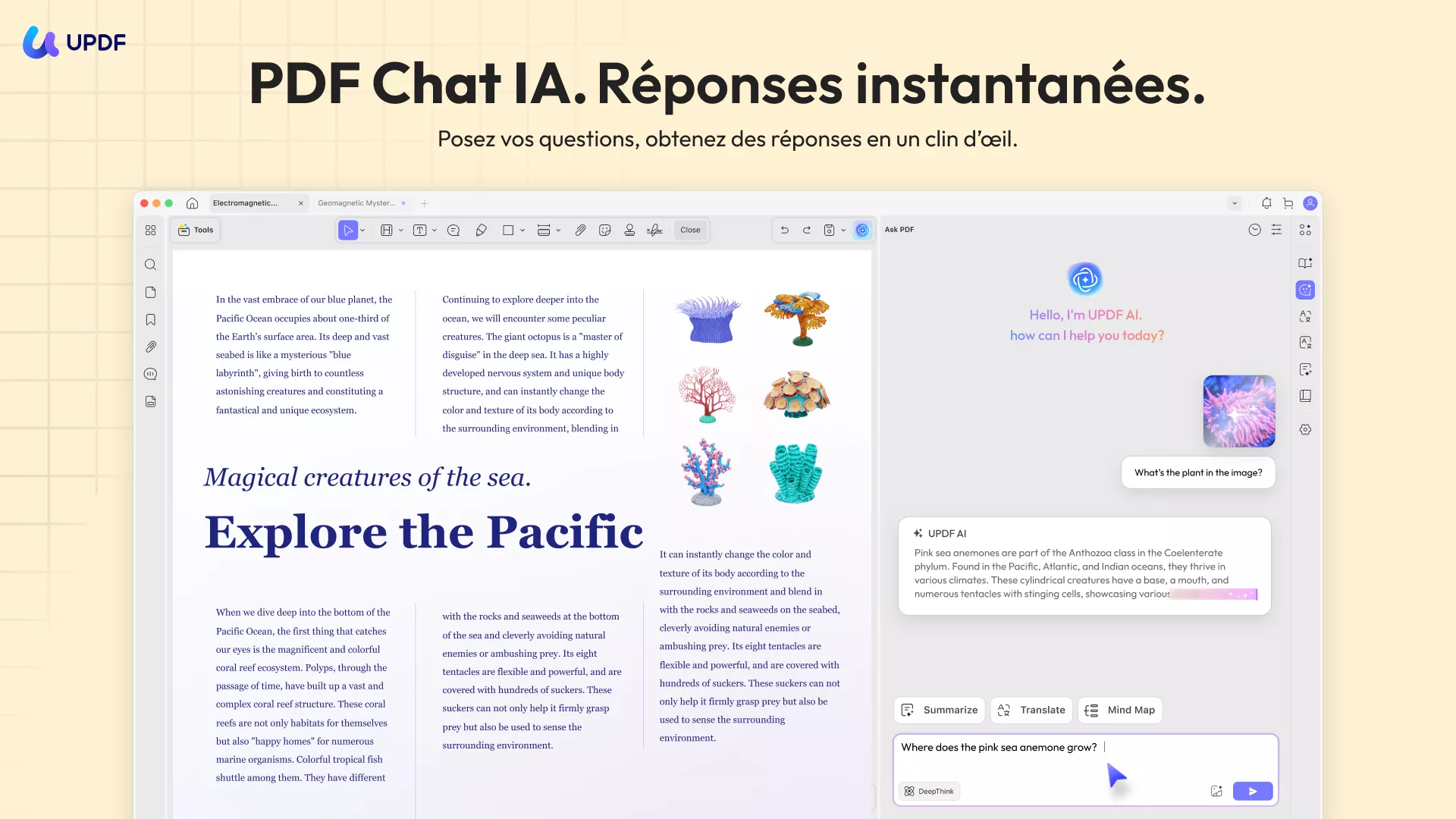
Grâce à l'outil UPDF AI Summarize, vous pourrez condenser des PDF de 100 pages et simplifier des graphiques de données complexes en seulement 30 secondes, vous faisant gagner un temps précieux. L'IA de pointe du logiciel permet une compréhension approfondie du texte source, ce qui lui permet de créer des résumés efficaces sans perdre ni affaiblir les points importants.
UPDF AI est un puissant assistant d'IA spécialement conçu pour aider les utilisateurs à gérer les documents PDF. Outre la synthèse, ce programme vous permet de traduire, d'expliquer, de réécrire et de conceptualiser n'importe quel fichier PDF.
Instructions étape par étape pour résumer un PDF sur Mac
1. Résumer l'intégralité du PDF sur Mac
Résumer un fichier PDF sur Mac avec UPDF AI est très simple. Il vous suffit de suivre les instructions ci-dessous :
- Téléchargez et installez UPDF sur votre Mac.
- Ouvrez votre document PDF. Une fois le fichier PDF choisi ouvert, sélectionnez l'onglet « Demander un PDF » dans la barre latérale d'UPDF AI.
- Cliquez sur le bouton « Commencer » pour lancer le processus de traitement et d'analyse du texte source par UPDF AI.
- Après seulement 30 secondes, UPDF AI résumera en détail l'intégralité du fichier PDF.
Remarque : UPDF AI peut également résumer une page spécifique du document PDF. Saisissez « Résumer la page 3 pour moi » et envoyez-la au chat. L'application reconnaîtra la page et vous fournira uniquement le résumé de la page demandée.
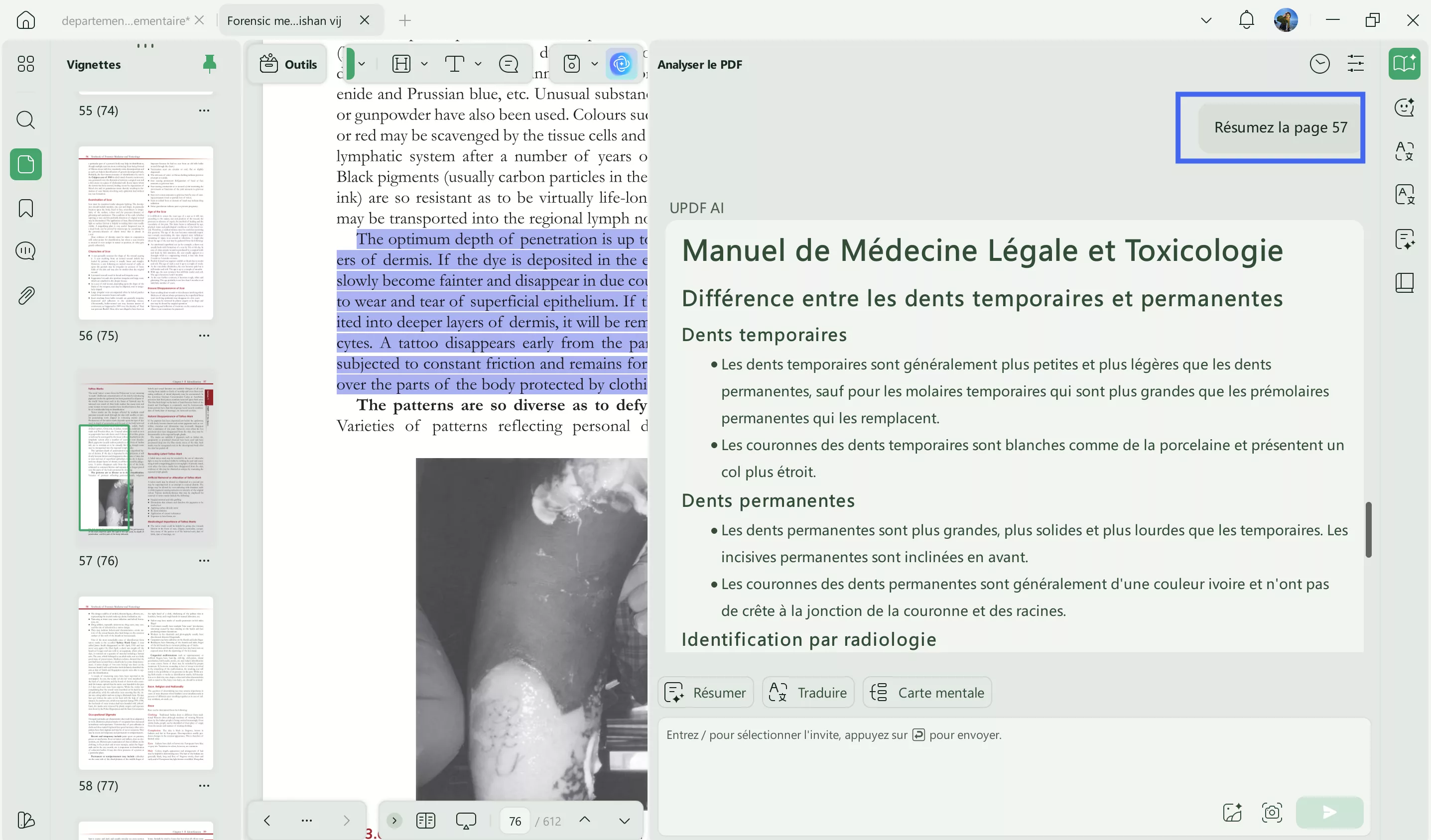
2. Résumer une partie du texte sur Mac
Remarque : Si vous souhaitez résumer une petite partie du texte, sélectionnez et copiez simplement ces paragraphes. Saisissez ensuite « résumer ceci : [coller le texte copié ici] » dans la boîte de dialogue de l'IA et appuyez sur « Entrée ». Le programme résumera alors uniquement le texte saisi.
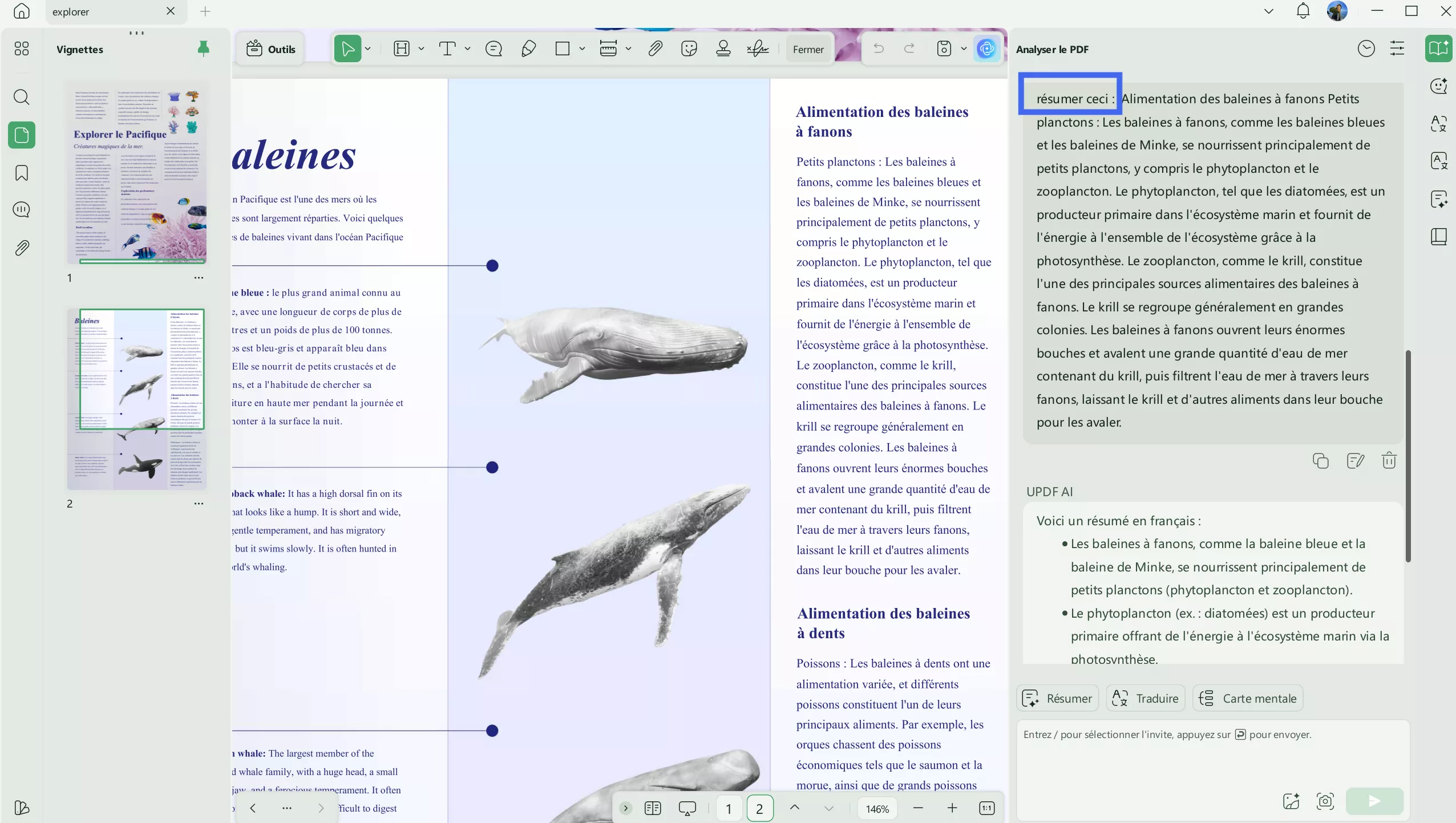
3. Résumer dans le PDF sur Mac
Vous pouvez également accéder au résumé PDF pour Mac en sélectionnant le contenu de votre PDF à résumer. Cette fonctionnalité est disponible en mode « Commentaire ». Après avoir sélectionné le texte, une barre d'outils flottante apparaît et vous permet de choisir « Résumer » dans les options d'UPDF AI.
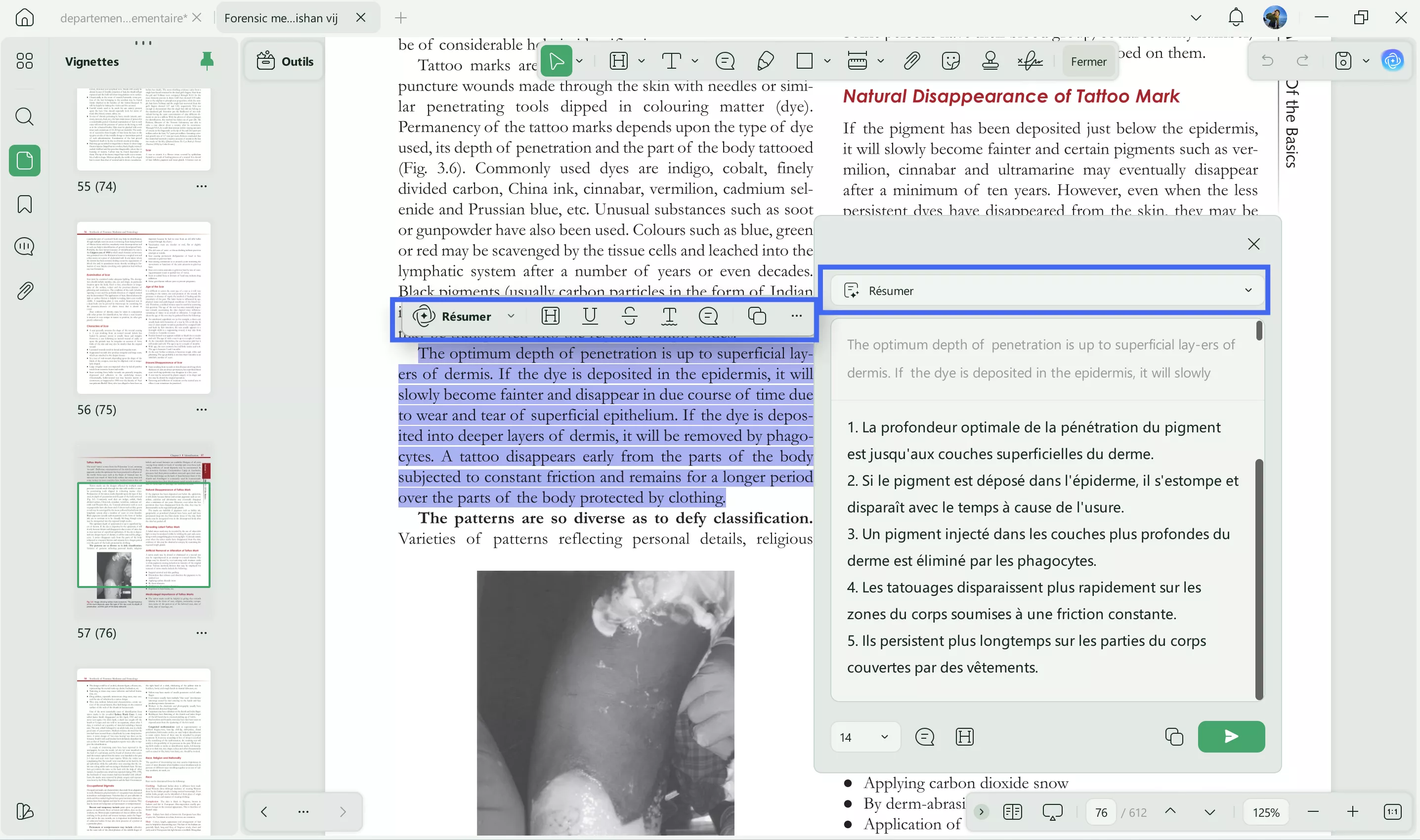
Vous pouvez également regarder le guide vidéo sur YouTube en cliquant sur le lien ci-dessous.
Comment résumer du texte sur Mac avec l'outil intégré ?
La façon la plus simple de résumer un article sur votre Mac est peut-être d'utiliser un outil intégré. Heureusement, macOS d'Apple propose un service performant pour cette fonction ; inutile de télécharger ou d'acheter une application tierce. Cet outil intégré supprime autant de phrases et de paragraphes inutiles du texte source que possible, sans perdre le message original.
Instructions pour activer la fonction de résumé sur macOS
Pour résumer un article sur votre Mac avec un outil intégré, commencez par activer « Résumer » dans macOS. Pour ce faire, suivez simplement ces étapes :
Étape 1. Accédez aux Préférences Système et sélectionnez le menu Clavier.
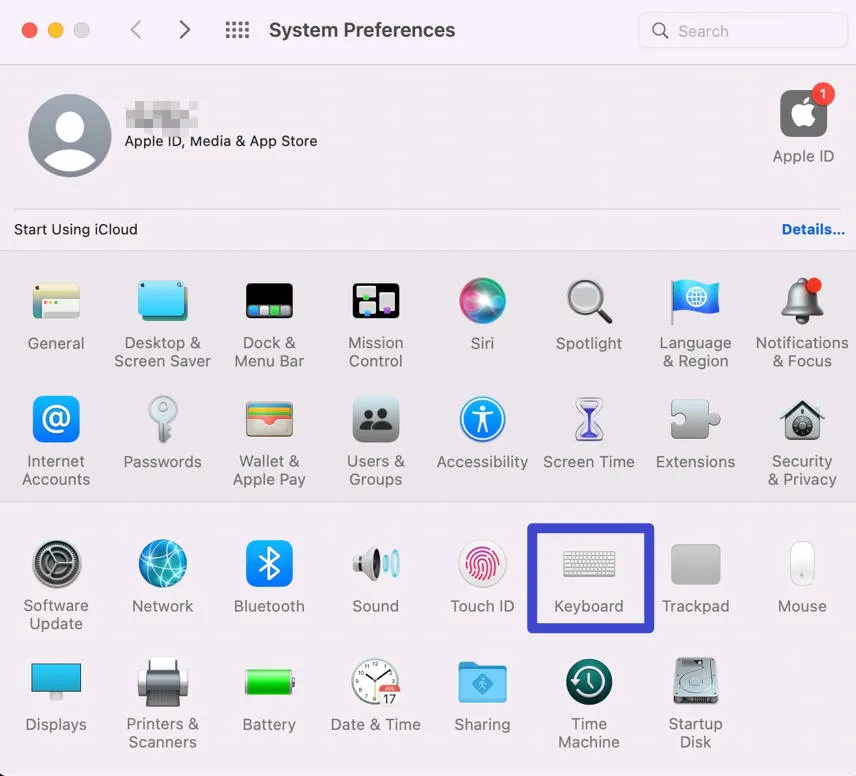
Étape 2. Dans l’onglet appelé Raccourcis, cliquez sur l’ option Services dans le menu de gauche.
Étape 3. Parcourez la liste jusqu’à ce que vous trouviez la section Texte.
Étape 4. Enfin, cochez la case pour activer « Résumer ». Si vous le souhaitez, vous pouvez attribuer un raccourci clavier à cette option, ce qui vous permettra de l'utiliser rapidement et facilement à l'avenir.
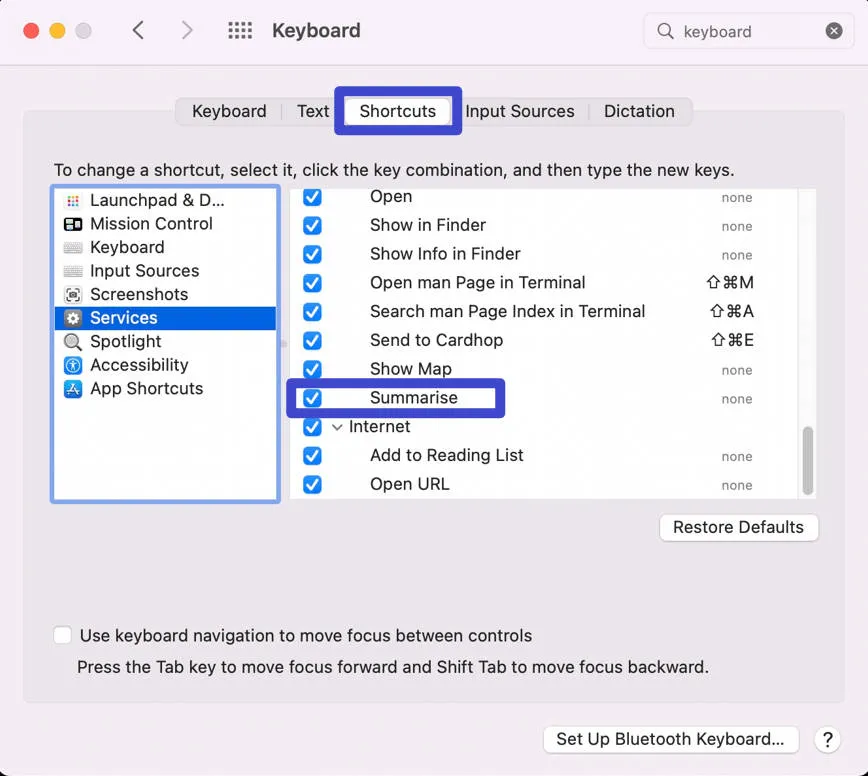
Instructions pour résumer du texte sur Mac dans Pages, TextEdit et Apple Notes
Une fois que vous avez activé la fonction Résumer dans macOS, l’étape suivante consiste à ouvrir le document que vous prévoyez de résumer.
- Pour utiliser l’outil intégré, vous pouvez ouvrir votre document dans Pages, TextEdit ou Apple Notes.
- Lorsque vous avez ouvert le document, vous souhaiterez mettre en surbrillance tout le texte d'origine, ce que vous pouvez faire rapidement en appuyant sur « Commande + A ».
- Lorsque l'ensemble du document est mis en surbrillance, vous pouvez soit appuyer sur le raccourci clavier que vous avez attribué à l'outil Résumer, soit accéder à Services, puis à Résumer dans votre barre de menus.
- Ensuite, vous verrez une nouvelle fenêtre apparaître avec une nouvelle version résumée du texte du document.
Un curseur vous permettra de gérer la taille du texte résumé ; vous pourrez supprimer des phrases individuelles ou des paragraphes entiers. Une fois le résumé satisfaisant, vous pourrez confirmer les modifications et le tour sera joué.
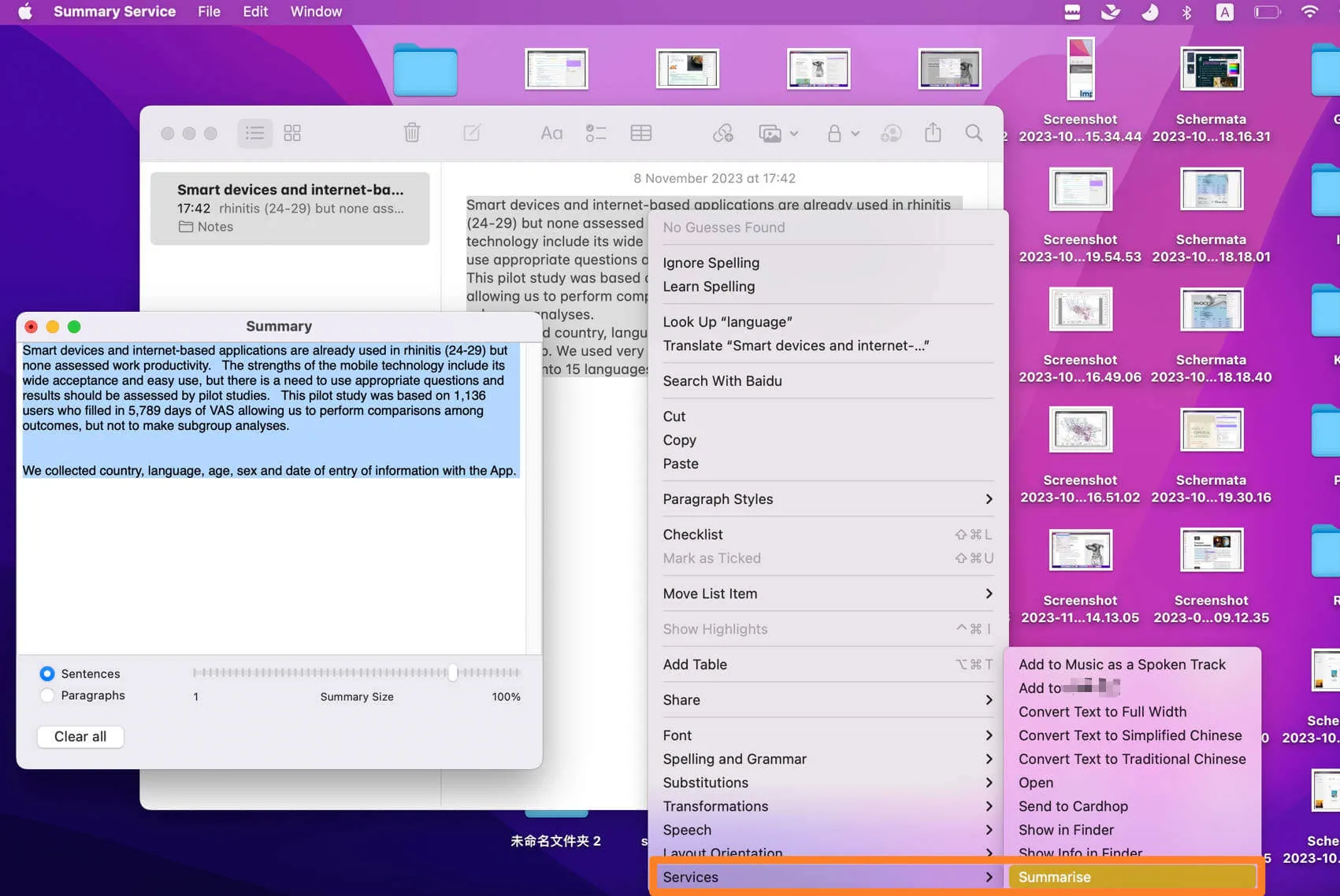
FAQ sur la synthèse de texte sur Mac
Puis-je résumer le texte sur Mac ?
Oui, il est simple de résumer du texte sur Mac à l’aide de l’outil intégré de macOS ou d’un logiciel de qualité comme UPDF AI.
Comment activer Summarizer sur Mac ?
Pour activer la fonctionnalité « Résumer » intégrée sur Mac, accédez au menu Clavier des Préférences Système, puis cliquez sur « Services » dans l'onglet « Raccourcis ». Ensuite, recherchez la section « Texte » et cochez la case pour activer « Résumer ».
Pourquoi mon Mac Summarizer ne fonctionne-t-il pas ?
Si l'outil de synthèse de texte de votre Mac ne fonctionne pas, cela peut être dû au fait que vous ne l'avez pas activé dans les Préférences Système. Vous pouvez également redémarrer votre Mac pour vérifier son fonctionnement. Si cela ne fonctionne toujours pas, vous pouvez utiliser l'outil de synthèse UPDF AI, ce qui devrait résoudre le problème.
Conclusion
Grâce à d'excellents outils comme UPDF AI et la fonction de résumé intégrée à macOS, il est plus facile que jamais de transformer un texte long et verbeux en un résumé concis qui va droit au but. Ces outils permettent aux étudiants, aux enseignants et aux professionnels de divers domaines d'économiser beaucoup de temps et d'efforts lors de la rédaction de résumés.
Cependant, si vous recherchez une sortie de haute qualité, optez pour UPDF pour Mac. UPDF est un éditeur PDF pour Mac optimisé par l'IA, offrant des fonctionnalités époustouflantes ! Son interface utilisateur exceptionnelle, ses nombreuses fonctionnalités d'IA, ses outils d'édition et ses options de partage polyvalentes en font l'application PDF par excellence. Pour commencer à résumer facilement du texte sur votre Mac, téléchargez UPDF AI dès aujourd'hui. Et encore mieux ? Vous pouvez dès maintenant passer à UPDF avec une offre limitée dans le temps et accéder à toutes les fonctionnalités premium.
Windows • macOS • iOS • Android 100% sécurisé
 UPDF
UPDF
 UPDF pour Windows
UPDF pour Windows UPDF pour Mac
UPDF pour Mac UPDF pour iPhone/iPad
UPDF pour iPhone/iPad updf android
updf android UPDF AI en ligne
UPDF AI en ligne UPDF Sign
UPDF Sign Modifier le PDF
Modifier le PDF Annoter le PDF
Annoter le PDF Créer un PDF
Créer un PDF Formulaire PDF
Formulaire PDF Modifier les liens
Modifier les liens Convertir le PDF
Convertir le PDF OCR
OCR PDF en Word
PDF en Word PDF en Image
PDF en Image PDF en Excel
PDF en Excel Organiser les pages PDF
Organiser les pages PDF Fusionner les PDF
Fusionner les PDF Diviser le PDF
Diviser le PDF Rogner le PDF
Rogner le PDF Pivoter le PDF
Pivoter le PDF Protéger le PDF
Protéger le PDF Signer le PDF
Signer le PDF Rédiger le PDF
Rédiger le PDF Biffer le PDF
Biffer le PDF Supprimer la sécurité
Supprimer la sécurité Lire le PDF
Lire le PDF UPDF Cloud
UPDF Cloud Compresser le PDF
Compresser le PDF Imprimer le PDF
Imprimer le PDF Traiter par lots
Traiter par lots À propos de UPDF AI
À propos de UPDF AI Solutions de UPDF AI
Solutions de UPDF AI Mode d'emploi d'IA
Mode d'emploi d'IA FAQ sur UPDF AI
FAQ sur UPDF AI Résumer le PDF
Résumer le PDF Traduire le PDF
Traduire le PDF Analyser le PDF
Analyser le PDF Discuter avec IA
Discuter avec IA Analyser les informations de l'image
Analyser les informations de l'image PDF vers carte mentale
PDF vers carte mentale Expliquer le PDF
Expliquer le PDF Recherche académique
Recherche académique Recherche d'article
Recherche d'article Correcteur IA
Correcteur IA Rédacteur IA
Rédacteur IA Assistant aux devoirs IA
Assistant aux devoirs IA Générateur de quiz IA
Générateur de quiz IA Résolveur de maths IA
Résolveur de maths IA PDF en Word
PDF en Word PDF en Excel
PDF en Excel PDF en PowerPoint
PDF en PowerPoint Mode d'emploi
Mode d'emploi Astuces UPDF
Astuces UPDF FAQs
FAQs Avis sur UPDF
Avis sur UPDF Centre de téléchargement
Centre de téléchargement Blog
Blog Actualités
Actualités Spécifications techniques
Spécifications techniques Mises à jour
Mises à jour UPDF vs. Adobe Acrobat
UPDF vs. Adobe Acrobat UPDF vs. Foxit
UPDF vs. Foxit UPDF vs. PDF Expert
UPDF vs. PDF Expert



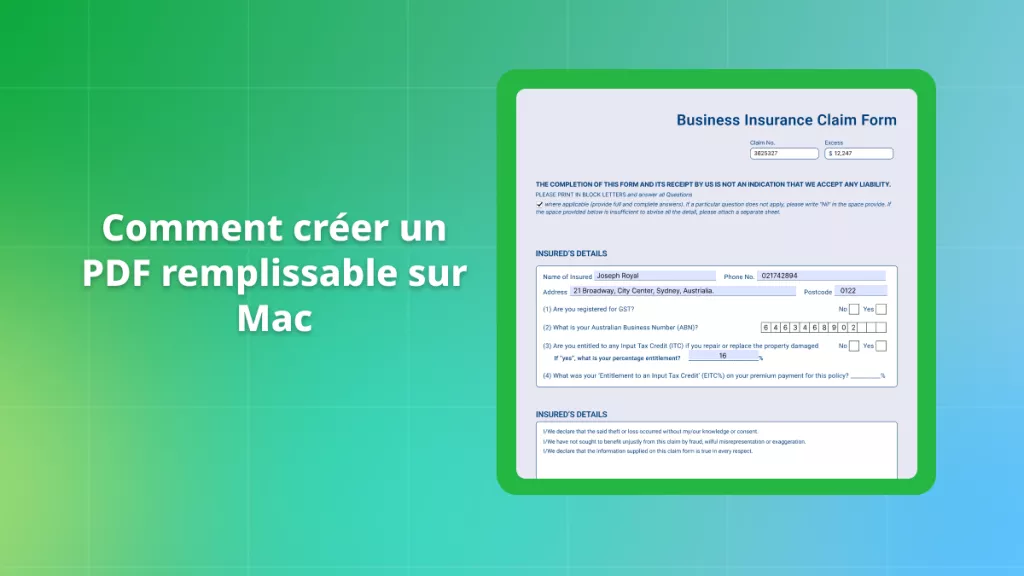








 Freddy Leroy
Freddy Leroy